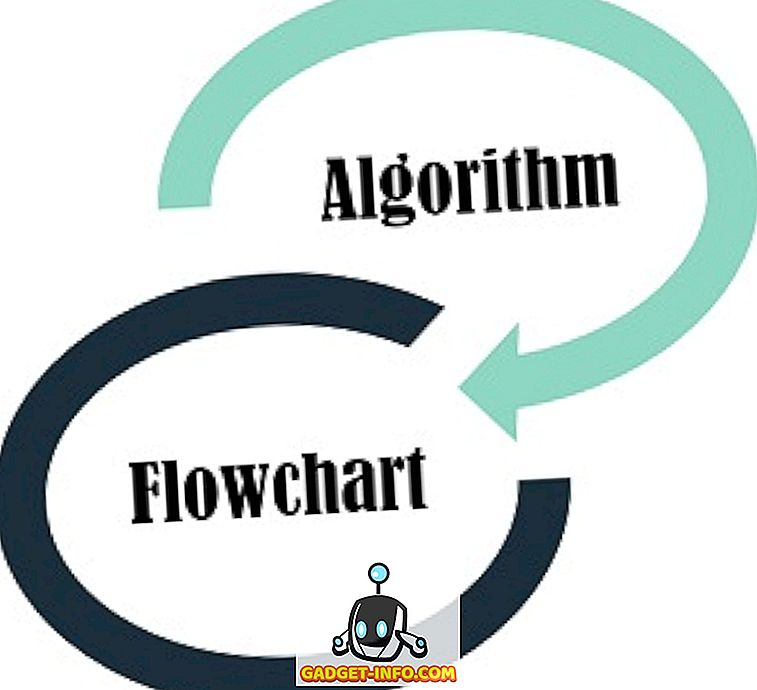Android ha recorrido un largo camino en lo que respecta a sus capacidades de navegación, gracias a Chrome, pero la experiencia de lectura en algunos sitios web que utilizan muchos recursos sigue siendo un problema. Si una página web está muy cargada con anuncios y otras adiciones molestas, la lectura puede volverse incómoda con todas las distracciones. Si bien hay aplicaciones como Pocket, Instapaper, etc., que le permiten leer artículos de la web en una experiencia sin complicaciones, ¿qué sucede si desea leer un artículo en el mismo momento en Chrome? Bueno, ahí es donde el modo Reader en Chrome es útil.
Si ha utilizado el navegador Microsoft Edge, debe conocer el modo Reader, que elimina todo, excepto el texto y las imágenes, lo que hace que los artículos sean mucho más claros y fáciles de leer. Afortunadamente, Chrome en Android también incluye un modo de lector, pero Google aún no lo ha habilitado para todos. Sin embargo, hay una manera de habilitarlo.
Así que, sin más preámbulos, aquí le mostramos cómo puede habilitar el Modo de lectura en Chrome en Android:
1. Abra Chrome en su teléfono inteligente o tableta Android y escriba "chrome: // flags" en la barra de dirección / búsqueda y presione enter. Se abrirá la página Chrome Flags.

Nota : si no lo sabe, los indicadores de Chrome son un conjunto de características y opciones experimentales ocultas dentro de Chrome para desarrolladores y adictos al proceso. Puede consultar nuestra guía detallada sobre las banderas de Chrome, si desea obtener más información.
2. Presione el botón de tres puntos en la esquina superior derecha y toque " Buscar en la página ". Busque " Modo lector " y verá la opción " Activación del modo lector " establecida en "Predeterminado".

3. Cámbielo a "Siempre", si desea forzar el modo de lector en cada página web o seleccionar " Parece ser un artículo ", lo que permite a Chrome detectar artículos. Le recomendaremos la opción " Siempre ", ya que funciona cada vez a diferencia de las otras opciones, que no detectaron artículos para nosotros. Luego, presione el botón " Relanzar ahora " en la parte inferior para guardar esta configuración y reiniciar Chrome.

4. Una vez habilitado, verá el botón "Hacer que la página sea fácil para dispositivos móviles" al final de la página web . Puede simplemente tocar el botón para abrir la página en el modo Lector o en una vista amigable para dispositivos móviles.

Ahora lea los artículos en su teléfono inteligente Android sin ninguna distracción con Chrome
Estaría de acuerdo en que los pasos para habilitar el modo Reader en Chrome son bastante simples, por lo que no debería tener problemas para habilitarlo. También es importante tener en cuenta que, aunque es una función experimental, funcionó perfectamente para nosotros la mayor parte del tiempo. ¿Entonces, Qué esperas? Abra Chrome en su dispositivo Android y active el modo Reader para comenzar a leer sin distracciones. Háganos saber en la sección de comentarios a continuación si tiene algún problema o necesita ayuda.